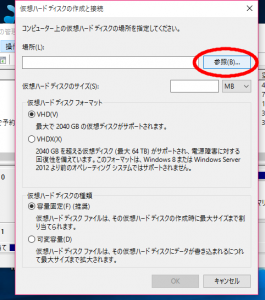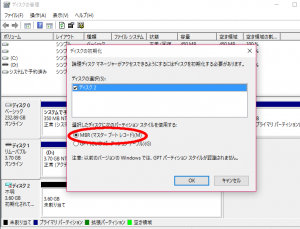今回はSDカードやUSBメモリを仮想HDDとして使う方法を紹介します。
始めに仮想HDDにするメリットとして、SDカードやUSBメモリは外部メモリの為、ソフトウェア類(OSやProgramFiles内)をインストールすることが出来ないのに対して、仮想HDD化したSDカードやUSBメモリならインストールが可能なのです。
容量の少ないPCやタブレットPCには必須となるSDカードを仮想HDDとして認識させれば一気に容量を増やすことが出来て、システム以外のデータをSDカードに保存しておけば内部HDDの容量がパンパンになりにくくなります!
では早速、仮想HDD環境を作成しましょう。
今回試した環境は、Windows10 SDカード4GBを使用しました。
まずは、SDカードのフォーマットをします。
この時、SDカードがどのドライブかを確認しておきます。

※この画像ではDドライブになっています。
フォーマットシステムをFAT32からNTFSに変更して開始をクリック。
SDカードのフォーマットが完了したら、[スタートボタン]を右クリック、(タブレットの場合は長押し)で[ディスクの管理]を開きます。
Dドライブを選択した状態で[操作]メニュー内の[VHDの作成]をクリックします。
次に[参照]をクリックして、SDカードを選択し、適当なファイル名を設定します。
※画像ではvhdにしておきます。
[仮想ハードディスクのサイズ]に作成する仮想HDDの容量を指定します。大体使用するSDカードの-0.5GBを指定した方がいいでしょう。
※画像では4GBのSDカードなので3.6GBにしてます。
[仮想ハードディスクフォーマット]はVHDを選択し、[仮想ハードディスクの種類]は容量固定を設定します。
作成した仮想HDDが画像のように[ディスク* 不明]と表示されるので、赤枠内で右クリックをして[ディスクの初期化]を選択します。
[選択したディスクに次のパーティションスタイルを使用する]は[MBR]を選択します。
ディスクが初期化され[ディスク* ベーシック オンライン]と表示されます。
次に赤枠内で右クリックし[新しいシンプルボリューム]を選択します。
新しいシンプルボリュームウィザードの開始が表示されるので、[次へ]をクリック。
ボリュームサイズの指定はそのまま[次へ]をクリック。
ドライブ文字またはパスの割り当てでは、好きなドライブ文字を割り当ててもいいでしょう。
※使用しているドライブ文字は割り当て出来ない。例えばCドライブ等
※画像ではAドライブに割り当てました。
パーティションのフォーマットは[このボリュームを次の設定でフォーマットする]のファイルシステムに[NTFS]を選択します。
ボリュームラベルはわかりやすくVHDDとします。
ウィザードの完了画面で[完了]をクリックし、フォーマットを開始します。
フォーマットが完了すると画面のようにVHDDと表示されます。
以上で仮想HDDの完成です。
次回は仮想HDDの自動マウントを紹介します。